Questa pagina si applica ad Apigee, ma non ad Apigee ibrido.
Visualizza la documentazione di
Apigee Edge.
![]()

Un'organizzazione Apigee (talvolta definita organizzazione) è il container di primo livello in Apigee. Include tutti i tuoi ambienti e gruppi di ambienti, utenti, proxy API e risorse correlate. Per saperne di più, consulta Informazioni sulle organizzazioni.
Cosa stai facendo in questo passaggio
Ora che hai abilitato le API richieste, puoi creare un'organizzazione Apigee. Ricorda che l'ID progetto e il nome dell'organizzazione sono sempre uguali.
La procedura guidata assegna alla nuova organizzazione lo stesso nome dell'ID progetto. Ciò garantisce che sia univoco a livello globale.
In questo passaggio, a seconda del percorso dell'utente specifico, specificherai le località di hosting per il piano di analisi o controllo Apigee, le istanze di runtime e la regione di dati consumer delle API. Puoi anche specificare le selezioni delle chiavi di crittografia.
La differenza tra ogni percorso dell'utente è se utilizzi o meno la residenza dei dati.
Le seguenti chiavi vengono utilizzate durante la creazione dell'organizzazione:
| Chiave di crittografia | Description |
|---|---|
| Chiave del piano di controllo |
Cripta i dati di Analytics archiviati in BigQuery nel progetto tenant di Apigee. Cripta i proxy API, i server di destinazione, gli archivi di attendibilità e gli archivi chiavi e qualsiasi altra risorsa condivisa tra i runtime. |
| Chiave utente dati API | Deve trattarsi di una regione all'interno della località del piano di controllo. |
| Chiave database di runtime | Cripta i dati delle applicazioni come KVM, cache e client secret, che vengono poi archiviati nel database. |
La seguente chiave viene utilizzata durante ogni creazione dell'istanza:
| Chiave di crittografia | Description |
|---|---|
| Chiave disco di runtime | Cripta le KVM, la cache dell'ambiente, i bucket e i contatori della quota.
Cripta prodotti API di dati KMS, sviluppatori, app di sviluppatori, token OAuth (inclusi token di accesso, token di aggiornamento e codici di autorizzazione) e chiavi API. |
Esegui il passaggio
Per visualizzare i passaggi relativi a uno specifico percorso dell'utente, seleziona uno dei seguenti.
Visualizza il diagramma di flusso del percorso dell'utente
Il seguente diagramma mostra i possibili percorsi degli utenti per configurare l'hosting e la crittografia nella procedura guidata per gli abbonamenti.
I percorsi dell'utente sono indicati con A e B, dove A non corrisponde alla residenza dei dati e B corrisponde alla residenza dei dati.

| Percorso dell'utente | Descrizione | |
|---|---|---|
| Percorso dell'utente A: nessuna residenza dei dati |
Seleziona questa opzione se non devi archiviare i contenuti principali e l'elaborazione nella stessa regione geografica: |
|
| Percorso dell'utente B: con la residenza dei dati |
Seleziona questa opzione se vuoi archiviare i contenuti principali e l'elaborazione nella stessa regione geografica: |
Percorso dell'utente A: nessuna residenza dei dati
Per creare una nuova organizzazione nella procedura guidata di provisioning di Apigee:
- Se al momento non è aperto, apri la procedura guidata di provisioning Apigee. La procedura guidata torna all'attività di installazione incompleta successiva.
- Nella procedura guidata, fai clic su Modifica accanto ad Organizzazione Apigee:
Viene visualizzata la vista Crea un'organizzazione Apigee:
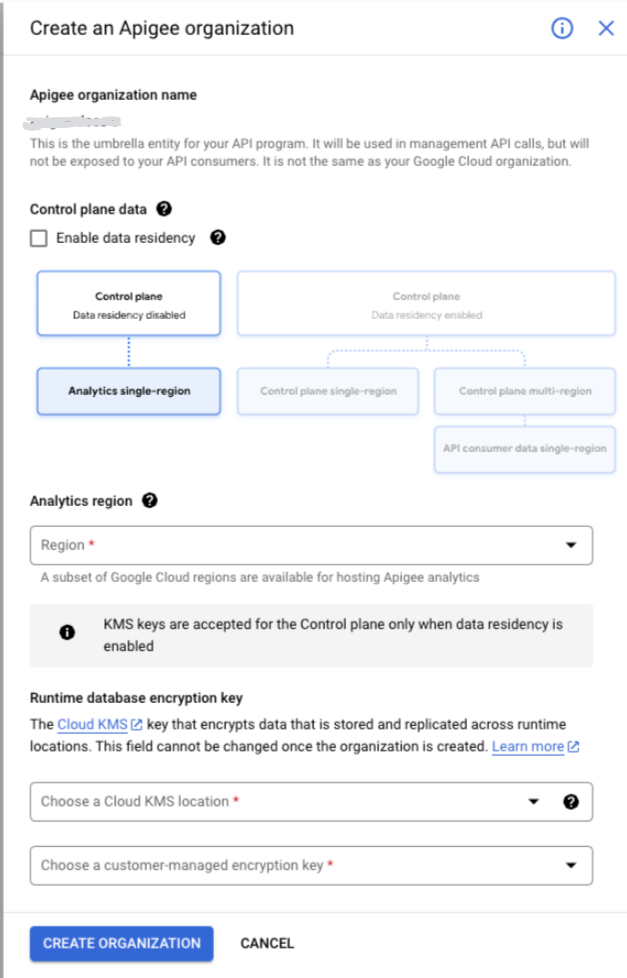
- Nella sezione Dati del piano di controllo, deseleziona la casella Abilita la residenza dei dati.
Nell'elenco a discesa Regione di hosting di Analytics, seleziona la località fisica in cui vuoi che vengano archiviati i dati di Analytics. Per un elenco delle regioni disponibili per l'analisi delle API Apigee, consulta le località Apigee.
- In Chiave di crittografia del database di runtime, effettua le seguenti selezioni:
- Scegli una località di Cloud KMS. Il menu a discesa elenca due raggruppamenti di località: a più regioni e a due regioni sono raggruppati, e le località a singola regione fanno parte di un altro raggruppamento. Tieni presente che se selezioni una località a livello di regione, non possiamo offrire uno SLA superiore al 99,9%.
- Seleziona o crea una chiave per i dati archiviati e replicati nelle località di runtime.
- Fai clic su Concedi per concedere all'account di servizio l'autorizzazione a criptare/decriptare con la chiave selezionata.
- Fai clic su Crea organizzazione.
Apigee avvia il processo di creazione di un'organizzazione per il tuo progetto. Il completamento del processo richiede circa 20 minuti.
Quando Apigee completa la creazione dell'organizzazione, viene visualizzato un segno di spunta accanto all'attività e viene visualizzato un pulsante Modifica accanto all'attività successiva nella procedura guidata.
Percorso dell'utente B: con la residenza dei dati
Per creare una nuova organizzazione nella procedura guidata di provisioning di Apigee:
- Se al momento non è aperto, apri la procedura guidata di provisioning Apigee. La procedura guidata torna all'attività di installazione incompleta successiva.
- Nella procedura guidata, fai clic su Modifica accanto ad Organizzazione Apigee. Viene visualizzata la visualizzazione Crea un'organizzazione Apigee.
- Nella sezione Dati del piano di controllo, seleziona la casella Abilita la residenza dei dati.
- Nella sezione Posizione di hosting del piano di controllo:
- Seleziona il Tipo di località:
- Regione: i dati vengono archiviati in un'unica regione, il che può ridurre la latenza.
- Più regioni: i dati sono archiviati in più di una regione, il che può aumentare la disponibilità in un'area di grandi dimensioni.
- Nell'elenco a discesa Regione o Più regioni visualizzato, seleziona la località fisica in cui vuoi che vengano archiviati i dati. Per un elenco delle regioni del piano di controllo disponibili, consulta le località di Apigee.
- Nell'elenco a discesa Chiave di crittografia del piano di controllo, seleziona o crea una chiave.
- Se richiesto, fai clic su Concedi.
- Seleziona il Tipo di località:
- Nella sezione Regione di dati consumer dell'API:
- Nell'elenco a discesa Regione di dati consumer API, seleziona la località fisica in cui vuoi che vengano archiviati i dati. Per un elenco delle regioni disponibili del piano di controllo, consulta le località di Apigee.
- Nell'elenco a discesa Chiave di crittografia dei dati consumer dell'API, seleziona o crea una chiave per i dati archiviati per il piano di controllo.
- Se richiesto, fai clic su Concedi.
- Nella sezione Chiave di crittografia del database di runtime:
- Scegli una località di Cloud KMS.
- Nell'elenco a discesa Chiave di crittografia del database di runtime, seleziona o crea una chiave per i dati archiviati e replicati nelle località di runtime.
- Se richiesto, fai clic su Concedi.
- Fai clic su Crea organizzazione.
Apigee avvia il processo di creazione di un'organizzazione per il tuo progetto. Il completamento del processo richiede circa 20 minuti.
Quando Apigee completa la creazione dell'organizzazione, viene visualizzato un segno di spunta accanto all'attività e viene visualizzato un pulsante Modifica accanto all'attività successiva nella procedura guidata.
Come creare una chiave
Per creare una chiave:
- Fai clic su Crea chiave.
- Seleziona un keyring o, se non ne esiste uno, abilita Crea keyring e inserisci il nome di un keyring e seleziona la posizione del keyring. I nomi dei keyring possono contenere lettere, numeri, trattini bassi (_) e trattini (-). I keyring non possono essere rinominati o eliminati.
- Fai clic su Continua.
- Crea una chiave. Inserisci un nome e un livello di protezione. Tieni presente che i nomi delle chiavi possono contenere lettere, numeri, trattini bassi (_) e trattini (-). Le chiavi non possono essere rinominate o eliminate. Per il livello di protezione, il Software è un'ottima scelta. Si tratta dello stesso valore predefinito utilizzato da Cloud KMS, ma se vuoi, puoi modificarlo.
- Fai clic su Continua e rivedi le selezioni.
- Fai clic su Crea.
Risoluzione dei problemi
Se si verificano errori durante questa parte del processo, consulta la sezione Risoluzione dei problemi.
Progressi (3/8 ... Continua così!)
1 2 3 PASSAGGIO SUCCESSIVO: configurare il networking di servizi 5 {15 1{/6{/1
